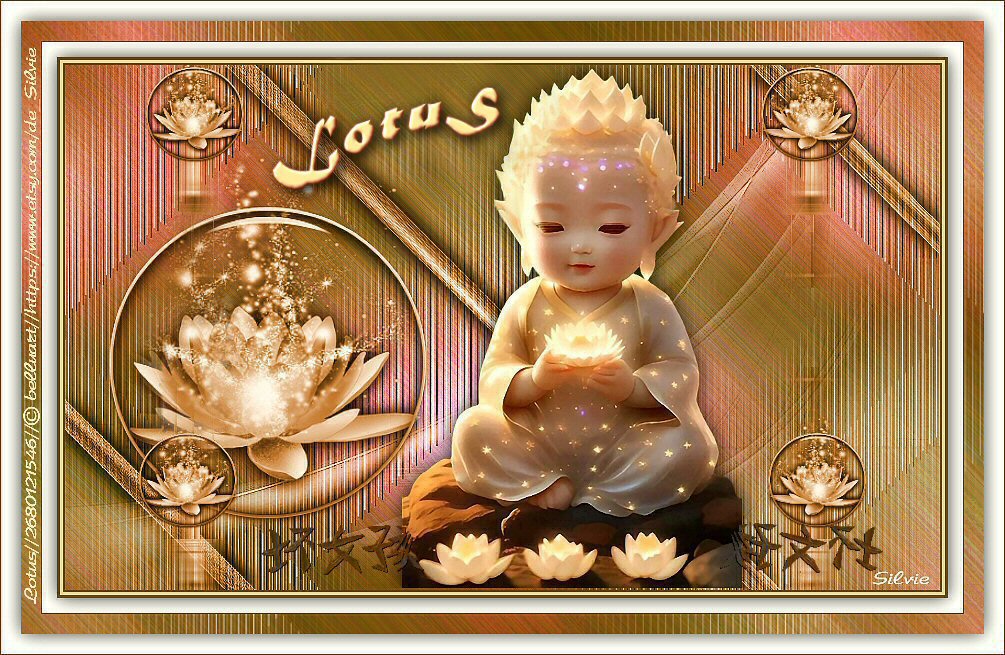Colybrix – Lotus – Inge-Lore’s Tutoriale
Lotus
Inge-Lore 07.06.2023
.
.
.
.
das Copyright der deutschen Übersetzung liegt alleine bei mir,Inge-Lore.
Es ist nicht erlaubt,mein Tutorial zu kopieren oder auf anderen Seiten zum download anzubieten.Mein Material habe ich aus diversen Tubengruppen.
Das Copyright des Materials liegt alleine beim jeweiligen Künstler.
Sollte ich ein Copyright verletzt haben,sendet mir bitte eine E-Mail.
Ich danke allen Tubern für das schöne Material,
ohne das es solche schönen Bilder gar nicht geben würde.
Ich habe das Tutorial mit PSP 2020 gebastelt,aber es sollte auch mit allen anderen Varianten zu basteln gehen.
*****************************************************
Hier werden meine Tutoriale getestet
Graphic Plus–Cross Shadow
Birgits Chaos–Psychosis
Alien Skin Eye Candy 5 Impact – Glass
Toadies
Simple
AAA Filters
****************************************************
Vorwort !!
Weil man bei den neuen PSP Versionen nicht mehr so einfach spiegeln kann,
Mach es dir auch einfach und installiere dir die Skripte !!
****************************************************
andernfalls schreibe ich es dazu.
Zum Originaltut,klick einfach aufs Bild
.
.
.
.
Punkt 1
Such dir aus deinen Tuben eine helle und dunkle Farbe.
Öffne die Alpha-Datei,erstelle mit Shift und D eine Kopie
und schließe das Original,wir arbeiten auf der Kopie.
Fülle dein Blatt mit einer deiner Farben
Auswahl alles–kopiere deine Blumentube
einfügen in die Auswahl–Auswahl aufheben
Punkt 2
Einstellen–Unschärfe–Gaußsche Unschärfe mit 50
Bildeffekte–Nahtloses Kacheln Standard
Einstellen–Unschärfe–Gaußsche Unschärfe mit 50
Einstellen–Bildrauschen hinzufügen
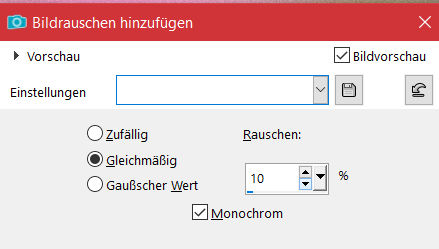 Plugins–Graphics Plus–Cross Shadow
Plugins–Graphics Plus–Cross Shadow
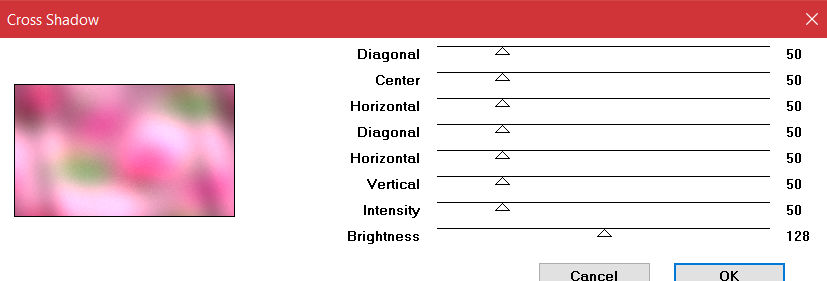 Ebene duplizieren
Ebene duplizieren
Punkt 3
Plugins–Birgits Chaos–Psychosis
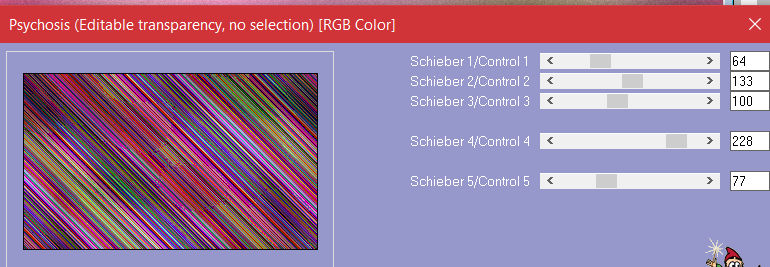 Mischmodus Überzug–Deckkraft 30%
Mischmodus Überzug–Deckkraft 30%
nach unten zusammenfassen
neue Ebene–mit weiß füllen
Ebenen–Maskenebene aus Bild *creation.tine_masque268*
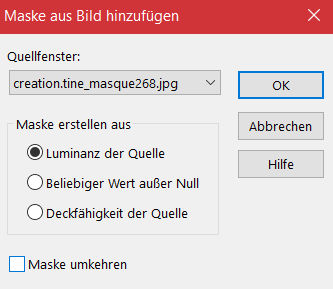 Kanteneffekte–nachzeichnen
Kanteneffekte–nachzeichnen
zusammenfassen–Gruppe zusammenfassen
Schlagschatten 3/4/100/0
Punkt 4
Kopiere deine Blumentube–einfügen auf dein Bild
passe die Größe an–scharfzeichnen
Schlagschatten 0/0/80/30
nach links schieben
geh auf Raster 1–duplizieren–an oberster Stelle anordnen
Geometrieeffekte–Horizontalperspektive
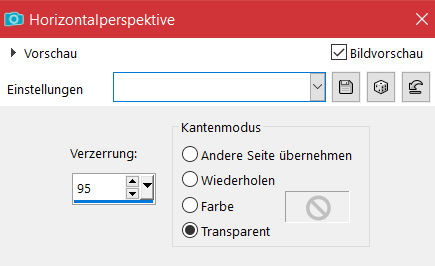 wiederhole mit -95
wiederhole mit -95
Punkt 5
Geometrieeffekte–Parallelogramm
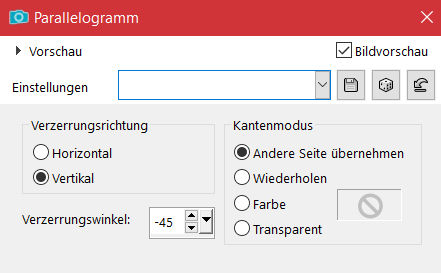 Plugins–Toadies–What are you
Plugins–Toadies–What are you
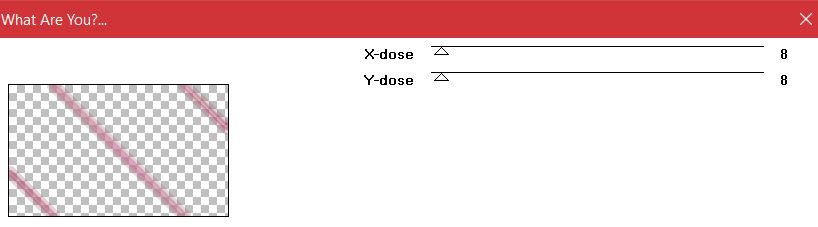 Kanteneffekte–nachzeichnen
Kanteneffekte–nachzeichnen
Schlagschatten wdh.
Ebene duplizieren–nach unten zusammenfassen
Mischmodus Hartes Licht
Schlagschatten wdh.
Punkt 6
Neue Ebene–mit weiß füllen
Ebenen–Maskenebene aus Bild *creation.tine_masque273*
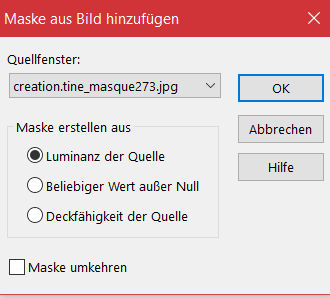 Kanteneffekte–nachzeichnen
Kanteneffekte–nachzeichnen
zusammenfassen–Gruppe zusammenfassen
Auswahl–Auswahl laden/speichern–Auswahl aus Alpha-Datei laden
Auswahl *Selection #1* laden
Punkt 7
Wenn nötig,kannst du jetzt noch deine Blumentube in der Größe anpassen,
dann schiebe sie in die Auswahl und evtl. Auswahl umkehren–Löschtaste
Auswahl wieder umkehren–neue Ebene
Plugins–Alien Skin Eye Candy 5 Impact – Glass / Clear
Auswahl ändern–vergrößern um 9 Px
neue Ebene–mit der dunklen Farbe füllen
Auswahl verkleinern um 3 Px–mit der hellen Farbe füllen
Auswahl verkleinern um 3 Px–mit der dunklen Farbe füllen
Auswahl verkleinern um 5 Px–Löschtaste–Auswahl aufheben
Punkt 8
Ebene 2x nach unten schieben
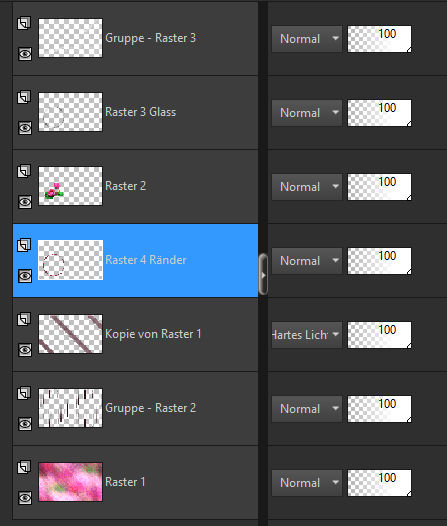 geh auf Raster 3–2x nach unten zusammenfassen
geh auf Raster 3–2x nach unten zusammenfassen
Ebene duplizieren–nach oben schieben–verkleinern auf 25%
mit Taste K einstellen auf 38 / 26
duplizieren–geh wieder aufs Original
Toadies–Weaver Standard
Kanteneffekte–nachzeichnen
Punkt 9
Ebene duplizieren–nach unten zusammenfassen
Plugins–Simple–Top Left Mirror
geh auf die oberste Ebene–duplizieren
mit Taste K einstellen auf 38 / 417
nach unten zusammenfassen–duplizieren
vertikal spiegeln–2x nach unten zusammenfassen
Schlagschatten wdh.
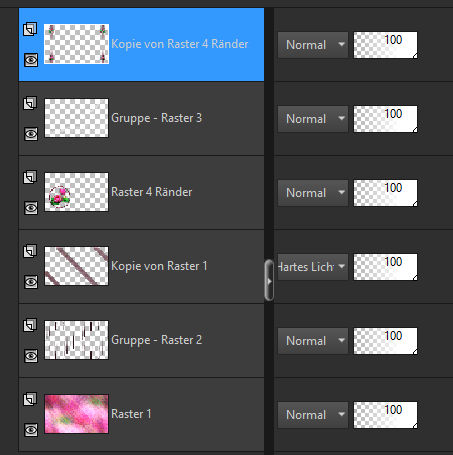
Punkt 10
Geh auf Raster 1–kopieren
Rand hinzufügen–2 Px dunkle Farbe
Rand hinzufügen–3 Px helle Farbe
Rand hinzufügen–3 Px dunkle Farbe
Auswahl alles
Rand hinzufügen–15 Px weiß
Schlagschatten 0/0/75/30
Punkt 11
Rand hinzufügen–1 Px dunkle Farbe
Auswahl alles
Rand hinzufügen–20 Px helle Farbe
Auswahl umkehren–einfügen in die Auswahl
Auswahl alles
Rand hinzufügen–20 Px weiß
Schlagschatten wdh.
Auswahl aufheben
Punkt 12
Kopiere deine Personentube–einfügen auf dein Bild
passe die Größe an–scharfzeichnen
Schlagschatten 0/0/100/50
Auswahl *Selection #2* laden
neue Ebene–mit der dunklen Farbe füllen
Auswahl verkleinern um 2 Px
Punkt 13
mit der hellen Farbe füllen–Auswahl aufheben
mit Taste K einstellen auf 77 / 149
Effekte–3D Effekte–Innenfase
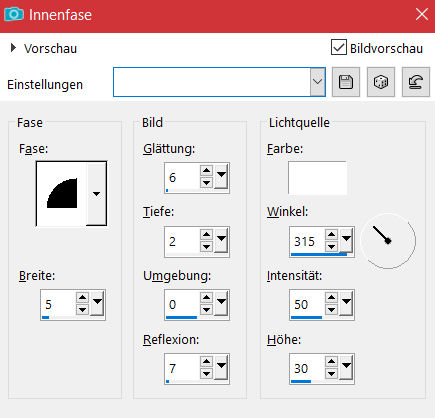 Plugins–Graphics Plus–Cross Shadow wdh.
Plugins–Graphics Plus–Cross Shadow wdh.
Einstellen–Helligkeit und Kontrast–Helligkeit/Kontrast
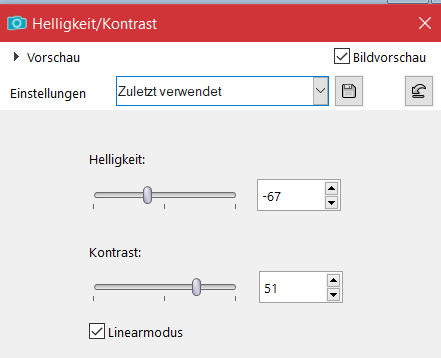 Schlagschatten 5/5/75/15
Schlagschatten 5/5/75/15
Punkt 14
Setz dein WZ und das Copyright aufs Bild
Rand hinzufügen–1 Px dunkle Farbe
evtl. Plugins–AAA Filters–Custom mit Klick auf Landscape
und als jpg speichern.